Linux学习笔记
Linux目录结构
/etc: 上边也提到了,这个是系统中的配置文件,如果你更改了该目录下的某个文件可能会导致系统不能启动。
/bin, /sbin, /usr/bin, /usr/sbin: 这是系统预设的执行文件的放置目录,比如 ls 就是在 /bin/ls 目录下的。
值得提出的是,/bin, /usr/bin 是给系统用户使用的指令(除root外的通用户),而/sbin, /usr/sbin 则是给 root 使用的指令。
/var: 这是一个非常重要的目录,系统上跑了很多程序,那么每个程序都会有相应的日志产生,而这些日志就被记录到这个目录下,具体在 /var/log 目录下,另外 mail 的预设放置也是在这里。
文件详情
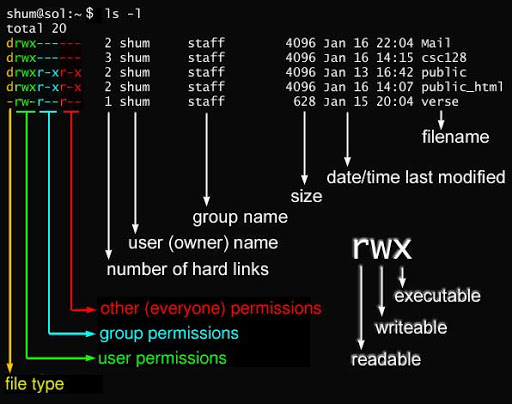
实例中,bin 文件的第一个属性用 d 表示。d 在 Linux 中代表该文件是一个目录文件。
在 Linux 中第一个字符代表这个文件是目录、文件或链接文件等等。
当为 d 则是目录;
当为 - 则是文件;
若是 l 则表示为链接文档(link file);
若是 b 则表示为装置文件里面的可供储存的接口设备(可随机存取装置);
若是 c 则表示为装置文件里面的串行端口设备,例如键盘、鼠标(一次性读取装置)。
接下来的字符中,以三个为一组,且均为 rwx 的三个参数的组合。
其中, r 代表可读(read)、 w 代表可写(write)、 x 代表可执行(execute)。
要注意的是,这三个权限的位置不会改变,如果没有权限,就会出现减号 - 而已。
chgrp命令:更改文件属组
# chgrp [-R] 属组名 文件名
# -R:递归更改文件属组,就是在更改某个目录文件的属组时,如果加上-R的参数,那么该目录下的所有文件的属组都会更改。chown命令:更改文件属主,也可以同时更改文件属组
# chown [–R] 属主名 文件名
# chown [-R] 属主名:属组名 文件名
# -R:递归更改文件属组,就是在更改某个目录文件的属组时,如果加上-R的参数,那么该目录下的所有文件的属组都会更改。chmod命令:更改文件9个属性
方式一、数字方式
每种身份(owner/group/others)各自的三个权限(r/w/x)分数是需要累加的,例如当权限为: -rwxrwx--- 分数则是:
owner = rwx = 4+2+1 = 7
group = rwx = 4+2+1 = 7
others = --- = 0+0+0 = 0
所以等一下我们设定权限的变更时,该文件的权限数字就是 770。变更权限的指令 chmod 的语法是这样的:
chmod [-R] xyz 文件或目录
选项与参数:
xyz : 就是刚刚提到的数字类型的权限属性,为 rwx 属性数值的相加。
-R : 进行递归(recursive)的持续变更,亦即连同次目录下的所有文件都会变更,例子如下。
[root@www ~]# chmod 777 filename
[root@www ~]# chmod -R 777 dirname 方式二、符号方式
还有一个改变权限的方法,从之前的介绍中我们可以发现,基本上就九个权限分别是:
user:用户
group:组
others:其他
那么我们就可以使用 u, g, o 来代表三种身份的权限。
+表示加入
-表示移去
=表示设定
此外, a 则代表 all,即全部的身份。读写的权限可以写成 r, w, x,也就是可以使用下表的方式来看:
| 命令 | 参数 | 参数 | 参数 | 文件名 |
|---|---|---|---|---|
| chmod | u | +-= | rwx | |
| g | +-= | rwx | ||
| o | +-= | rwx | ||
| a | +-= | rwx |
[root@www ~]# chmod u=rwx,g=rx,o=r filename文件与目录管理
处理目录的常用命令 接下来我们就来看几个常见的处理目录的命令吧:
ls(英文全拼:list files): 列出目录及文件名
cd(英文全拼:change directory):切换目录
pwd(英文全拼:print work directory):显示目前的目录
mkdir(英文全拼:make directory):创建一个新的目录
rmdir(英文全拼:remove directory):删除一个空的目录
cp(英文全拼:copy file): 复制文件或目录
rm(英文全拼:remove): 删除文件或目录
mv(英文全拼:move file): 移动文件与目录,或修改文件与目录的名称
你可以使用 man [命令] 来查看各个命令的使用文档,如 :man cp。
ls命令
# ls -l 长数据串列出,包含文件的属性与权限等等数据;(常用)
# ls -a 全部的文件,连同隐藏文件一起列出来(常用)
# ls -d 仅列出目录本身,而不是列出目录内的文件数据(常用)
# ls --block-size=SIZE 显示文件大小格式SIZE可为M、G、K
# man ls 显示更多用法
# ls -l 有时候可ll代替(在centos上)pwd命令
[root@storage]# pwd
/www/wwwroot/laravel/public/storage
[root@storage]# pwd -P
/www/wwwroot/laravel/storage/app/public
# -P :显示出确实的路径,而非使用连结 (link) 路径。cd命令
# cd ../ (返回上一级目录)
# cd / (前往根目录)
# cd ./ (前往当前目录)
# cd ~或者空格 (前往/root目录)
# cd - (前往上一个目录) mkdir命令
# mkdir [-mp] 目录名称
# -m :配置文件的权限,直接配置,不需要看默认权限 (umask)
# -p :帮助你直接将所需要的目录(包含上一级目录)递归创建起来!
[root@www tmp]# mkdir -m 711 test2 (创建目录并且分配权限)
[root@www tmp]# mkdir -p test1/test2/test3/test4 (递归创建目录)rmdir命令
# rmdir [-p] 目录名称
# -p :连同上一级『空的』目录也一起删除cp命令
[root@www ~]# cp [-adfilprsu] 来源档(source) 目标档(destination)
[root@www ~]# cp [options] source1 source2 source3 .... directory
# -a:相当於 -pdr 的意思,至於 pdr 请参考下列说明;(常用)
# -d:若来源档为连结档的属性(link file),则复制连结档属性而非文件本身;
# -f:为强制(force)的意思,若目标文件已经存在且无法开启,则移除后再尝试一次;
# -i:若目标档(destination)已经存在时,在覆盖时会先询问动作的进行(常用)
# -l:进行硬式连结(hard link)的连结档创建,而非复制文件本身;(类似快捷方式,一份修改两份都变,相当于指针指向同一个地址)
# -p:连同文件的属性一起复制过去,而非使用默认属性(备份常用);
# -r:递归持续复制,用於目录的复制行为;(常用)
# -s:复制成为符号连结档 (symbolic link),亦即『捷径』文件;
# -u:若 destination 比 source 旧才升级 destination !rm命令
# rm [-fir] 文件或目录
# -f :就是 force 的意思,忽略不存在的文件,不会出现警告信息;
# -i :互动模式,在删除前会询问使用者是否动作
# -r :递归删除啊!最常用在目录的删除了!这是非常危险的选项!mv命令
[root@www ~]# mv [-fiu] source destination
[root@www ~]# mv [options] source1 source2 source3 .... directory
# -f :force 强制的意思,如果目标文件已经存在,不会询问而直接覆盖;
# -i :若目标文件 (destination) 已经存在时,就会询问是否覆盖!
# -u :若目标文件已经存在,且 source 比较新,才会升级 (update)linux文件内容查看
Linux系统中使用以下命令来查看文件的内容:
cat 由第一行开始显示文件内容
tac 从最后一行开始显示,可以看出 tac 是 cat 的倒着写!
nl 显示的时候,顺道输出行号!
more 一页一页的显示文件内容
less 与 more 类似,但是比 more 更好的是,他可以往前翻页!
head 只看头几行
tail 只看尾巴几行
# cat [-AbEnTv] 文件名
# 选项与参数:
# -A :相当於 -vET 的整合选项,可列出一些特殊字符而不是空白而已;
# -b :列出行号,仅针对非空白行做行号显示,空白行不标行号!
# -E :将结尾的断行字节 $ 显示出来;
# -n :列印出行号,连同空白行也会有行号,与 -b 的选项不同;
# -T :将 [tab] 按键以 ^I 显示出来;
# -v :列出一些看不出来的特殊字符
# nl [-bnw] 文件
# 选项与参数:
# -b :指定行号指定的方式,主要有两种:
# -b a :表示不论是否为空行,也同样列出行号(类似 cat -n);
# -b t :如果有空行,空的那一行不要列出行号(默认值);
# -n :列出行号表示的方法,主要有三种:
# -n ln :行号在荧幕的最左方显示;
# -n rn :行号在自己栏位的最右方显示,且不加 0 ;
# -n rz :行号在自己栏位的最右方显示,且加 0 ;
# -w :行号栏位的占用的位数。
# 在 more 这个程序的运行过程中,你有几个按键可以按的:
# 空白键 (space):代表向下翻一页;
# Enter :代表向下翻『一行』;
# /字串 :代表在这个显示的内容当中,向下搜寻『字串』这个关键字;
# :f :立刻显示出档名以及目前显示的行数;
# q :代表立刻离开 more ,不再显示该文件内容。
# b 或 [ctrl]-b :代表往回翻页,不过这动作只对文件有用,对管线无用。
# less运行时可以输入的命令有:
# 空白键 :向下翻动一页;
# [pagedown]:向下翻动一页;
# [pageup] :向上翻动一页;
# /字串 :向下搜寻『字串』的功能;
# ?字串 :向上搜寻『字串』的功能;
# n :重复前一个搜寻 (与 / 或 ? 有关!)
# N :反向的重复前一个搜寻 (与 / 或 ? 有关!)
# q :离开 less 这个程序;
# head [-n number] 文件
# 选项与参数:
# -n :后面接数字,代表显示几行的意思,默认10行
# tail [-n number] 文件
# 选项与参数:
# -n :后面接数字,代表显示几行的意思,默认10行
# -f :表示持续侦测后面所接的档名,要等到按下[ctrl]-c才会结束tail的侦测Linux 链接概念
硬连接
硬连接指通过索引节点来进行连接。在 Linux 的文件系统中,保存在磁盘分区中的文件不管是什么类型都给它分配一个编号,称为索引节点号(Inode Index)。在 Linux 中,多个文件名指向同一索引节点是存在的。比如:A 是 B 的硬链接(A 和 B 都是文件名),则 A 的目录项中的 inode 节点号与 B 的目录项中的 inode 节点号相同,即一个 inode 节点对应两个不同的文件名,两个文件名指向同一个文件,A 和 B 对文件系统来说是完全平等的。删除其中任何一个都不会影响另外一个的访问。
硬连接的作用是允许一个文件拥有多个有效路径名,这样用户就可以建立硬连接到重要文件,以防止“误删”的功能。其原因如上所述,因为对应该目录的索引节点有一个以上的连接。只删除一个连接并不影响索引节点本身和其它的连接,只有当最后一个连接被删除后,文件的数据块及目录的连接才会被释放。也就是说,文件真正删除的条件是与之相关的所有硬连接文件均被删除。
软连接
另外一种连接称之为符号连接(Symbolic Link),也叫软连接。软链接文件有类似于 Windows 的快捷方式。它实际上是一个特殊的文件。在符号连接中,文件实际上是一个文本文件,其中包含的有另一文件的位置信息。比如:A 是 B 的软链接(A 和 B 都是文件名),A 的目录项中的 inode 节点号与 B 的目录项中的 inode 节点号不相同,A 和 B 指向的是两个不同的 inode,继而指向两块不同的数据块。但是 A 的数据块中存放的只是 B 的路径名(可以根据这个找到 B 的目录项)。A 和 B 之间是“主从”关系,如果 B 被删除了,A 仍然存在(因为两个是不同的文件),但指向的是一个无效的链接。
Linux 用户和用户组管理
Linux系统用户账号的管理
添加新的用户账号
# useradd 参数选项 用户名
# 参数选项:
# -c comment 指定一段注释性描述。
# -d 目录 指定用户主目录,如果此目录不存在,则同时使用-m选项,可以创建主目录。
# -g 用户组 指定用户所属的用户组。
# -G 用户组,用户组 指定用户所属的附加组。
# -s Shell文件 指定用户的登录Shell。
# -u 用户号 指定用户的用户号,如果同时有-o选项,则可以重复使用其他用户的标识号。
# 增加用户账号就是在/etc/passwd文件中为新用户增加一条记录,同时更新其他系统文件如/etc/shadow, /etc/group等。删除帐号
# userdel 选项 用户名
# 常用的选项是 -r,它的作用是把用户的主目录一起删除。
# userdel -r 用户名修改帐号
# usermod 选项 用户名
# 常用的选项包括-c, -d, -m, -g, -G, -s, -u以及-o等,这些选项的意义与useradd命令中的选项一样,可以为用户指定新的资源值。用户密码的管理
# passwd 选项 用户名
# 可使用的选项:
# -l(lock) 锁定口令,即禁用账号,锁定某一用户,使其不能登录
# -u 口令解锁。
# -d 使账号无口令,这样用户下一次登录时,系统就不再允许该用户登录了
# -f 强迫用户下次登录时修改口令。
# 如果默认用户名,则修改当前用户的口令。Linux系统用户组的管理
增加一个新的用户组
# groupadd 选项 用户组
# 可以使用的选项有:
# -g GID 指定新用户组的组标识号(GID)。
# -o 一般与-g选项同时使用,表示新用户组的GID可以与系统已有用户组的GID相同。删除一个已有的用户组
# groupdel 用户组修改用户组的属性
# groupmod 选项 用户组
# 常用的选项有:
# -g GID 为用户组指定新的组标识号。
# -o 与-g选项同时使用,用户组的新GID可以与系统已有用户组的GID相同。
# -n新用户组 将用户组的名字改为新名字
# 用户可以在用户组之间切换 newgrp root 切换为root用户组与用户账号有关的系统文件
/etc/passwd, /etc/shadow, /etc/group
/etc/passwd中一行记录对应着一个用户,每行记录又被冒号(:)分隔为7个字段,其格式和具体含义如下:
用户名:密码:用户标识号:组标识号:注释性描述:主目录:登录Shell
现在许多Linux 系统(如SVR4)都使用了shadow技术,把真正的加密后的用户口令字存放到/etc/shadow文件中,而在/etc/passwd文件的口令字段中只存放一个特殊的字符,例如“x”或者“*”
通常用户标识号的取值范围是0~65 535。0是超级用户root的标识号,1~99由系统保留,作为管理账号,普通用户的标识号从100开始。在Linux系统中,这个界限是500。
Linux 磁盘管理
df命令
df命令参数功能:检查文件系统的磁盘空间占用情况。可以利用该命令来获取硬盘被占用了多少空间,目前还剩下多少空间等信息。
# df [-ahikHTm] [目录或文件名]
# 选项与参数:
# -a :列出所有的文件系统,包括系统特有的 /proc 等文件系统;
# -k :以 KBytes 的容量显示各文件系统;
# -m :以 MBytes 的容量显示各文件系统;
# -h :以人们较易阅读的 GBytes, MBytes, KBytes 等格式自行显示;
# -H :以 M=1000K 取代 M=1024K 的进位方式;
# -T :显示文件系统类型, 连同该 partition 的 filesystem 名称 (例如 ext3) 也列出;
# -i :不用硬盘容量,而以 inode 的数量来显示du命令
与df命令不同的是Linux du命令是对文件和目录磁盘使用的空间的查看,还是和df命令有一些区别的
# du [-ahskm] 文件或目录名称
# 选项与参数:
# -a :列出所有的文件与目录容量,因为默认仅统计目录底下的文件量而已。
# -h :以人们较易读的容量格式 (G/M) 显示;
# -s :列出总量而已,而不列出每个各别的目录占用容量;
# -S :不包括子目录下的总计,与 -s 有点差别。
# -k :以 KBytes 列出容量显示;
# -m :以 MBytes 列出容量显示;fdisk
# fdisk [-l] 装置名称
# 选项与参数:
# -l :输出后面接的装置所有的分区内容。若仅有 fdisk -l 时, 则系统将会把整个系统内能够搜寻到的装置的分区均列出来。磁盘格式化
磁盘分割完毕后自然就是要进行文件系统的格式化,格式化的命令非常的简单,使用 mkfs(make filesystem) 命令。
# mkfs [-t 文件系统格式] 装置文件名
# 选项与参数:
# -t :可以接文件系统格式,例如 ext3, ext2, vfat 等(系统有支持才会生效)磁盘检验
fsck(file system check)用来检查和维护不一致的文件系统。
若系统掉电或磁盘发生问题,可利用fsck命令对文件系统进行检查。
# fsck [-t 文件系统] [-ACay] 装置名称
# 选项与参数:
# -t : 给定档案系统的型式,若在 /etc/fstab 中已有定义或 kernel 本身已支援的则不需加上此参数
# -s : 依序一个一个地执行 fsck 的指令来检查
# -A : 对/etc/fstab 中所有列出来的 分区(partition)做检查
# -C : 显示完整的检查进度
# -d : 打印出 e2fsck 的 debug 结果
# -p : 同时有 -A 条件时,同时有多个 fsck 的检查一起执行
# -R : 同时有 -A 条件时,省略 / 不检查
# -V : 详细显示模式
# -a : 如果检查有错则自动修复
# -r : 如果检查有错则由使用者回答是否修复
# -y : 选项指定检测每个文件是自动输入yes,在不确定那些是不正常的时候,可以执行 # fsck -y 全部检查修复。磁盘挂载与卸除
Linux 的磁盘挂载使用 mount 命令,卸载使用 umount 命令。
# mount [-t 文件系统] [-L Label名] [-o 额外选项] [-n] 装置文件名 挂载点磁盘卸载命令 umount 语法:
# umount [-fn] 装置文件名或挂载点
# 选项与参数:
# -f :强制卸除!可用在类似网络文件系统 (NFS) 无法读取到的情况下;
# -n :不升级 /etc/mtab 情况下卸除。
